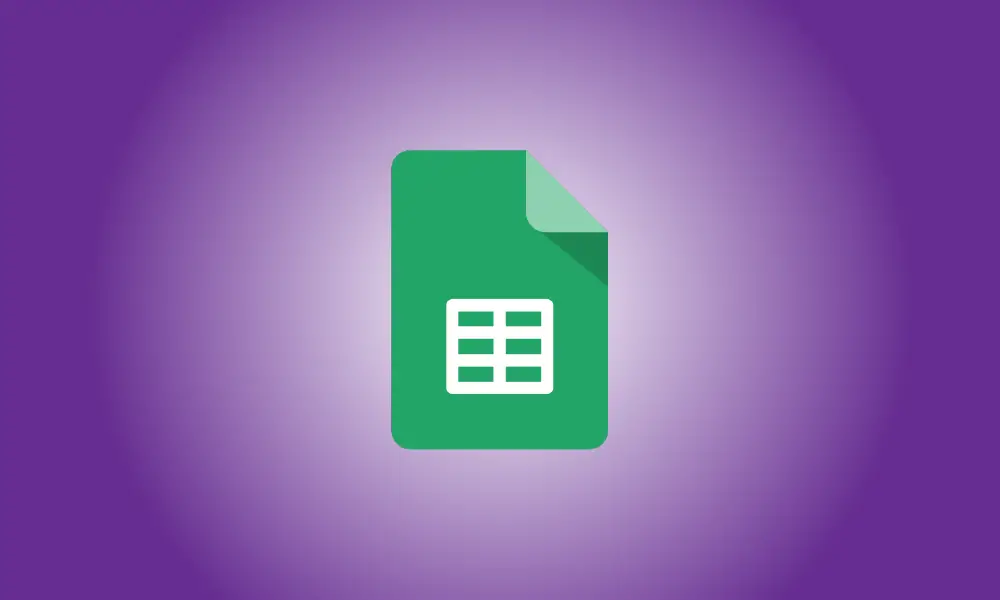Introdução
A função de preenchimento no Planilhas Google simplifica a inserção de dados consecutivos. Considere a função SEQUENCE se desejar aumentar ou diminuir os números em sua série ou preencher todas as células em uma matriz.
Embora a função SEQUENCE seja semelhante ao recurso de preenchimento de várias maneiras, são os parâmetros opcionais que a tornam mais útil. Quer preencher as colunas e linhas de um intervalo? Quer começar em 525 e diminuir até 18? Que tal usar datas para cada uma delas? Estes são os tipos de coisas que você pode fazer usando Função SEQUENCE do Planilhas Google.
Sobre a Função SEQUÊNCIA
A sintaxe da função é SEQUENCE(rows, columns, start, step), com apenas o primeiro parâmetro necessário.
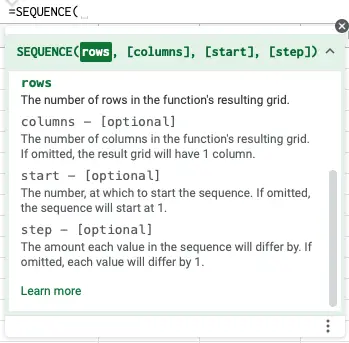
Linhas: O número de linhas a serem preenchidas.
Colunas: O número de colunas a serem preenchidas. A fórmula assume uma coluna se não for especificada.
Início: O número que iniciará a série. Se estiver faltando, a fórmula começa em 1.
Etapa: A quantidade pela qual cada número na série é aumentado ou diminuído. Se cada número for omitido, a fórmula o aumentará em um.
Faça uso da função SEQUENCE.
Vejamos como utilizar a função SEQUENCE e seus parâmetros.
Você usaria esta fórmula para preencher 10 linhas em uma coluna com uma série básica de números inteiros usando os padrões para os argumentos opcionais:
=SEQUÊNCIA(10)
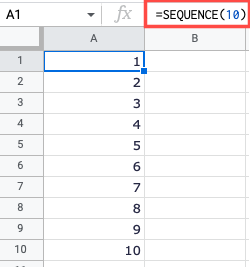
Você usaria a seguinte fórmula para uma série de números inteiros preenchendo 10 linhas e duas colunas usando os padrões para os outros dois argumentos opcionais:
=SEQUÊNCIA(10,2)
Tome nota da direção da série. Preenche à direita, depois à esquerda, depois de volta à direita, como se estivesse lendo um parágrafo.
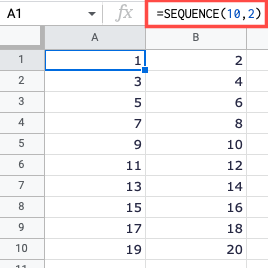
Para uma série com a mesma quantidade de linhas e colunas, mas começando com 35, aplique a seguinte fórmula:
=SEQUÊNCIA(10,2,35)
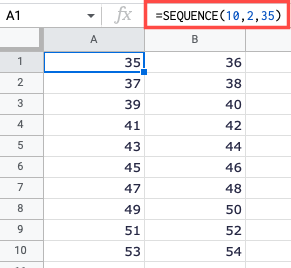
Para uma série com o mesmo número de linhas e colunas, começando com 35 e aumentando em 10, aplique a seguinte fórmula:
=SEQUÊNCIA(10,2,35,10)
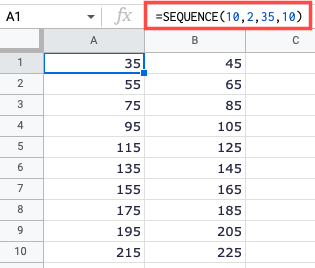
Para diminuir a mesma sequência de números inteiros em 10 em vez de aumentá-la, aplique a seguinte fórmula:
=SEQUÊNCIA(10,2,35,-10)
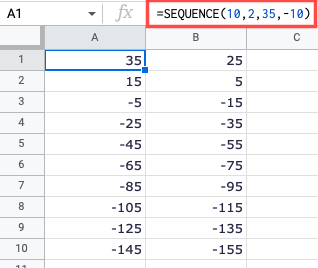
SEQUÊNCIA INCLUINDO REFERÊNCIAS DE CÉLULA
Se desejar, você pode utilizar referências de célula para os parâmetros de início e etapa. Por exemplo, preencheremos 10 linhas e duas colunas começando com o número 5 na célula B2:
=SEQUÊNCIA(10,2,B2)
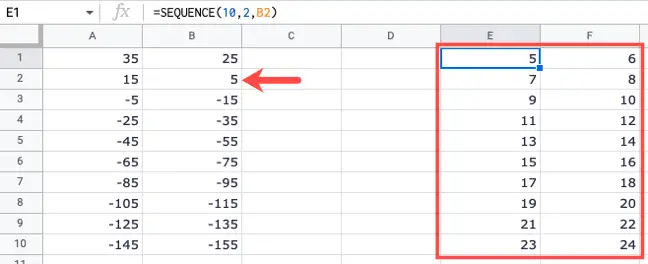
E neste caso, usaremos os mesmos parâmetros, mas multiplicaremos cada inteiro pelo valor na coluna B1, que é 25:
=SEQUÊNCIA(10,2,B2,B1)
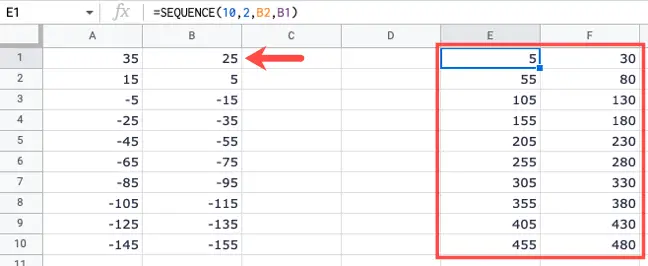
Para reduzir os números pelo valor na célula B1, use um sinal negativo na frente da referência da célula da etapa:
=SEQUÊNCIA(10,2,B2,-B1)
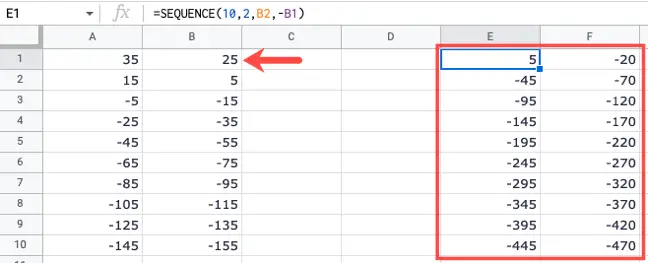
SEQUÊNCIA DE DATAS
Uma limitação da função SEQUENCE é que ela não pode ser usada para preencher texto, como letras. No entanto, se você precisar preencher uma sucessão de datas, esse método funcionará.
Preenchemos 10 linhas e duas colunas com datas a partir de 1º de janeiro de 2022. O argumento date está entre aspas.
=SEQUÊNCIA(10,2,"1/1/2022")
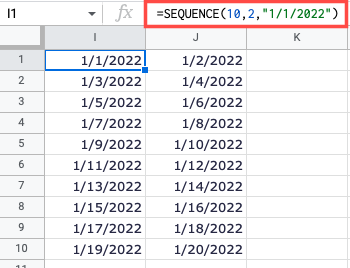
Agora estenderemos o conjunto de datas em 10 dias:
=SEQUÊNCIA(10,2,"1/1/2022",10)
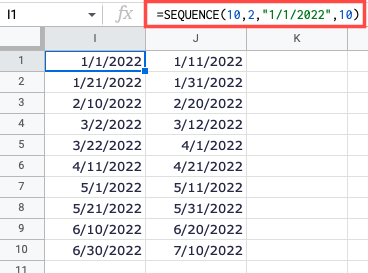
A ferramenta de preenchimento é perfeita para preencher texto, fórmulas, meses ou dias. No entanto, se você precisar inserir uma sucessão de números para um caso incomum, confira Função SEQUENCE do Planilhas Google.